
Mengubah latar belakang slide di Keynote di Mac
Anda dapat mengubah warna atau gambar latar belakang dari masing-masing slide di presentasi.
Di navigator slide, klik untuk memilih slide atau pilih beberapa slide.
Di bar samping Format
 , klik panah pengungkapan di samping Latar Belakang, lalu pilih salah satu hal berikut:
, klik panah pengungkapan di samping Latar Belakang, lalu pilih salah satu hal berikut:Warna yang dirancang agar sesuai dengan tema Anda: Klik bidang warna di samping Latar Belakang, lalu pilih warna.
Warna apa pun: Klik menu pop-up dan pilih Pengisian Warna, lalu klik roda warna untuk membuka jendela Warna, di mana Anda dapat memilih warna apa pun.
Isi gradien dua warna: Klik menu pop-up dan pilih Pengisian Gradien, lalu pilih warna. Sisi kiri bidang warna menunjukkan warna yang cocok dengan tema; roda warna membuka jendela Warna, tempat Anda dapat memilih warna apa pun.
Gradien khusus: Klik menu pop-up dan pilih Pengisian Gradien Lanjutan, lalu klik penghentian warna di bawah penggeser untuk memilih warna. Anda dapat menggeser penghentian warna dan menggunakan kontrol lain untuk mengubah campuran, sudut, dan arah gradien.
Gambar: Klik menu pop-up dan pilih Pengisian Gambar, atau pilih Pengisian Gambar Lanjutan jika Anda ingin menambahkan tint pada gambar. Klik Pilih, navigasikan ke foto Anda, lalu klik dua kali gambar untuk menambahkannya. Untuk mengubah cara gambar mengisi latar belakang, klik menu pop-up di atas tombol Pilih, lalu pilih opsi:
Ukuran Asli: Menempatkan gambar tanpa mengubah dimensi asli gambar. Untuk mengubah ukuran gambar, seret penggeser Skala.
Renggang: Mengubah ukuran gambar agar pas dengan dimensi slide, yang dapat mengubah proporsi gambar.
Ubin: Mengulangi gambar di dalam slide. Untuk mengubah ukuran gambar, seret penggeser Skala.
Skalakan agar Mengisi: Menjadikan gambar lebih besar atau lebih kecil agar tidak tersisa ruang putih di sekitar gambar.
Skalakan agar Pas: Mengubah ukuran gambar agar pas dengan dimensi slide, tetapi mempertahankan proporsi gambar.
Jika Anda sudah memilih Pengisian Gambar Lanjutan, klik bidang warna atau roda warna untuk memilih warna tint. Menambahkan tint akan menjadikan gambar lebih transparan.
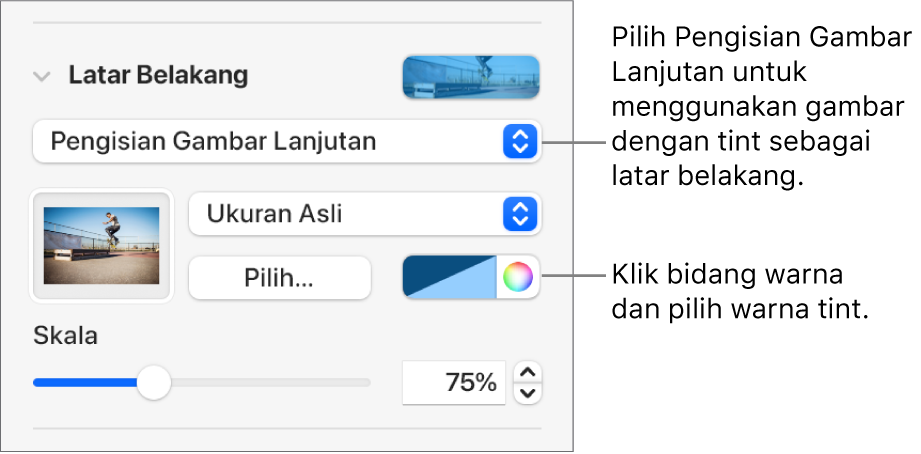
Saat Anda mengubah latar belakang tata letak slide, latar belakang diterapkan ke semua slide yang menggunakan tata letak tersebut.